- Kôd pogreške Xbox One 0x82d40003 pojavljuje se kada pokušate pokrenuti digitalno distribuirane igre. Jednostavno je riješiti problem, a za to slijedite naš stručni vodič u nastavku.
- Prvo rješenje za ovu pogrešku je prijava računom koji je kupio igru. Prilično je ravno naprijed, zar ne?
- Frustrirajuće je dobivanje kodova pogrešaka, ali sve objasnite u našem Xbox kodovi pogrešaka odjeljak.
- Imamo gomilu članaka o Xboxu, a sve ih možete pronaći u Čvorište za rješavanje problema s Xboxom.
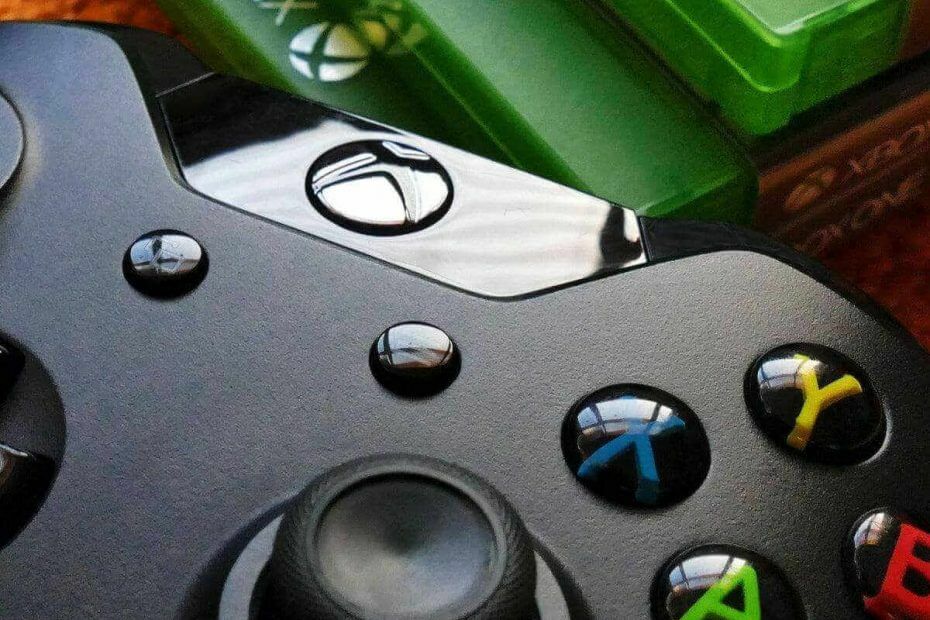
Ovaj softver će održavati i pokretati upravljačke programe, čime će se zaštititi od uobičajenih računalnih pogrešaka i kvara hardvera. Provjerite sve svoje upravljačke programe u 3 jednostavna koraka:
- Preuzmite DriverFix (ovjerena datoteka za preuzimanje).
- Klik Započni skeniranje pronaći sve problematične upravljačke programe.
- Klik Ažuriranje upravljačkih programa kako biste dobili nove verzije i izbjegli kvarove u sustavu.
- DriverFix je preuzeo 0 čitatelji ovog mjeseca.
The Xbox One pogreška šifra 0x82d40003 je onaj koji se može pojaviti nekim igračima kada pokušaju pokrenuti digitalno distribuirane igre.
Slijedom toga, korisnici se ne mogu igrati Xbox One igre, zbog nedostatka prava na korištenje, posebno kada Dijeljenje igre značajka je omogućena.
Pronašli smo mnoštvo izvještaja u kojima se navodi da ih pogreška sprečava da igraju igre koje posjeduju ili su ih dobili putem značajke Game Share.
Primam pogrešku 0x82D4003 na nekoliko mojih Xbox‘S. Omogućio sam obiteljsko dijeljenje.
Evo scenarija:
XBOX # 1 - Xbox za moj dom
XBOX # 2 - Xbox za dijete 1 - VIDI GREŠKU
XBOX # 3 - Xbox za dijete 2 - POGLEDAJTE GREŠKU
Igra koju pokrećemo je Fortnight... iako bi drugi vjerojatno imali problema. Zna li netko ispravnu konfiguraciju i / ili ograničenja s ovom postavkom?
Saznajte kako ispraviti pogrešku slijedeći donja rješenja.
Kako mogu popraviti kod pogreške 0x82d40003?
1. Je li Xbox Live neaktivan?
- Imajte na umu da je možda posljedica pogreške 0x82d40003 Xbox Live ispadi usluga. Da biste provjerili je li to slučaj, otvorite Xbox Live Stranica statusa u web pregledniku, ovdje.
- Ta stranica s nizom krpelja ističe status Xbox Live. Ako Xbox Live trenutno ne radi, korisnici će morati pričekati da Microsoft riješi prekid usluge.
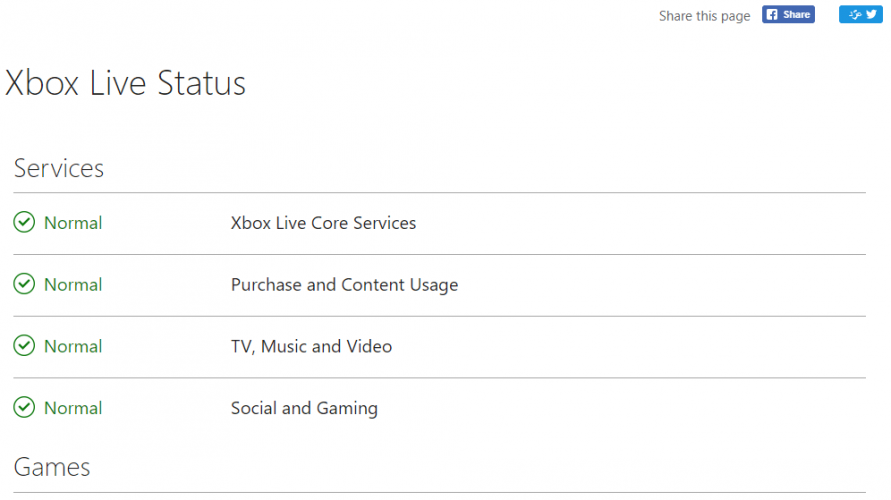
2. Prijavite se računom koji je kupio igru
- U poruci o pogrešci 0x82d40003 stoji: Prijavite se računom koji je kupio igru ili aplikaciju, što je predloženo rješenje za popravljanje prava korištenja. Da biste se prijavili s profilom koji je preuzeo igru, pritisnite Xbox gumb na upravljaču konzole.
- Na izborniku Prijava odaberite za prijavu e-poštom, Skypeom ili mobitelom.
- Zatim unesite potrebnu lozinku za račun koji je kupio igru.
- Odaberite jednu od opcija postavki prijave.
- Korisnici koji koriste Kinect morat će odabrati Prijavite se ručno opcija.
- Zatim otvorite Postavke da biste odabrali Sve postavke opcija.
- Odaberite Personalizacija kartica s lijeve strane.
- Odaberite Moj kućni Xbox opcija.
- Tada korisnici mogu odabrati Neka ovo bude moj domaći Xbox postavljanje.
- Nakon toga korisnici se mogu ponovno prijaviti na svoje redovne račune.
3. Ponovo instalirajte Xbox Game
- Neki su igrači Xbox One potvrdili da su ispravili pogrešku 0x82d40003 ponovnom instalacijom igara zbog kojih se pojavljuje problem. Korisnici mogu ponovno instalirati Xbox igre pritiskom na Xbox gumb za otvaranje izbornika vodiča.
- Tamo odaberite Igre i aplikacije za otvaranje biblioteke igara.
- Odaberite igru koja se ne pokreće i pritisnite Početak dugme.

- Zatim odaberite Upravljanje igrom na izborniku koji se otvori.
- Odaberite Deinstalirajte sve mogućnost temeljite deinstalacije igre.
- Odaberi Deinstalirajte sve opet za potvrdu.
- Nakon toga idite na Spremno za instalaciju na izborniku Upravljanje igrama.
- pritisni Instalirajte sve gumb za ponovnu instalaciju igre.
- Nakon toga, pokušajte pokrenuti igru.
To su bila tri rješenja koja bi trebala popraviti kôd pogreške Xbox One 0x82d40003. Recite nam u odjeljku za komentare ispod da li su vam pomogli ili ne.
Često postavljana pitanja
Pogreška 0x82D40003 događa se kada pokrenete digitalno distribuiranu igru na Xbox One.
Prvo provjerite je li Xbox Live isključen. To može uzrokovati ovu pogrešku. Ako se problem nastavi, slijedite naš izvrstan vodič za ispravljanje pogreške 0x82d40003.
Prvo pokušajte očistiti predmemoriju aplikacija, a zatim provjerite dopuštenja aplikacija. Ako ovo ne riješi problem, slijedite naše sveobuhvatan vodič za rješavanje ovog problema.
![Pogreška Xbox Live 800704DC prilikom preuzimanja profila [EXPERT FIX]](/f/ee93749e55a82b15d5fa238567841ad7.jpg?width=300&height=460)
![Kôd pogreške Xbox-a 0x80a40019 [VODIČ KORAK-PO-KORAK]](/f/6ff79d94bcf9709795c5c7650920b3a8.jpg?width=300&height=460)
